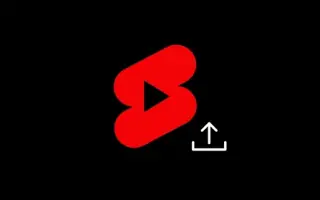Αυτό το άρθρο είναι ένας οδηγός εγκατάστασης με μερικά χρήσιμα στιγμιότυπα οθόνης για το πώς να ανεβάσετε σορτς YouTube σε υπολογιστή.
Αν και το TikTok έχει απαγορευτεί σε ορισμένες χώρες, εξακολουθεί να έχει τεράστιο αντίκτυπο στη βιομηχανία ροής βίντεο. Όταν κυκλοφόρησε το TikTok, κέρδισε γρήγορα την προσοχή του κόσμου ως μια μοναδική ιδέα κοινής χρήσης σύντομων βίντεο κλιπ με φωνητικά.
Σήμερα, σχεδόν όλοι οι ιστότοποι ροής βίντεο προσπαθούν να ακολουθήσουν την ίδια ιδέα της κοινής χρήσης σύντομων βίντεο κλιπ. Τα πιο σύντομα βίντεο χρειάζονται λιγότερο χρόνο για να παρακολουθήσετε, ώστε να μπορείτε να δημιουργήσετε περισσότερες προβολές σε λιγότερο χρόνο.
Το Instagram και το YouTube έχουν ήδη εισαγάγει μια λειτουργία τύπου TikTok που ονομάζεται κυκλοφορίες και σορτς. Οποιοσδήποτε έχει λογαριασμό YouTube μπορεί εύκολα να δει ή να ανεβάσει Shorts. Τα σορτς YouTube είναι λιγότερο δημοφιλή από τις κυκλοφορίες του Instagram, αλλά πολλοί χρήστες τα χρησιμοποιούν.
Εάν είστε δημιουργός περιεχομένου και θέλετε να δημοσιεύσετε τα δικά σας βίντεο YouTube Short, αυτό το άρθρο μπορεί να είναι πολύ χρήσιμο. Ακολουθεί ο τρόπος μεταφόρτωσης σορτς YouTube από υπολογιστή. Συνεχίστε να κάνετε κύλιση για να το ελέγξετε.
Βήματα για τη δημοσίευση/μεταφόρτωση YouTube Shorts στον υπολογιστή
Το YouTube δεν παρέχει άμεση επιλογή για τη μεταφόρτωση Shorts YouTube, αλλά μπορείτε να ανεβάσετε Shorts από τον υπολογιστή σας.
- Αρχικά, ανοίξτε το αγαπημένο σας πρόγραμμα περιήγησης καιΑνοίξτε την ιστοσελίδα studio.youtube.com . Στη συνέχεια, συνδεθείτε στον Λογαριασμό σας Google.
- Στη σελίδα του πίνακα ελέγχου καναλιού, κάντε κλικ στην επιλογή Δημιουργία παρακάτω.
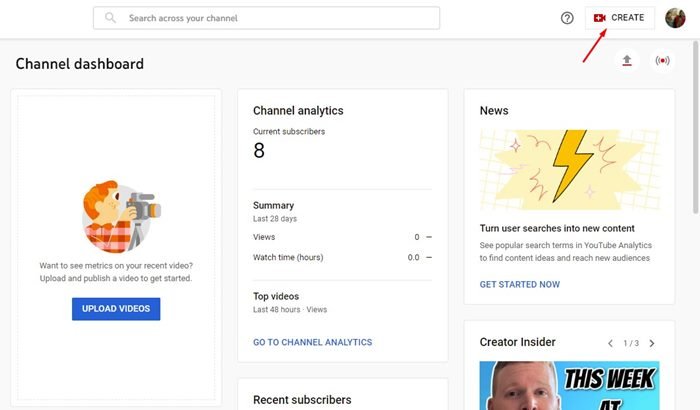
- Κάντε κλικ στην επιλογή Μεταφόρτωση βίντεο από τη λίστα επιλογών .
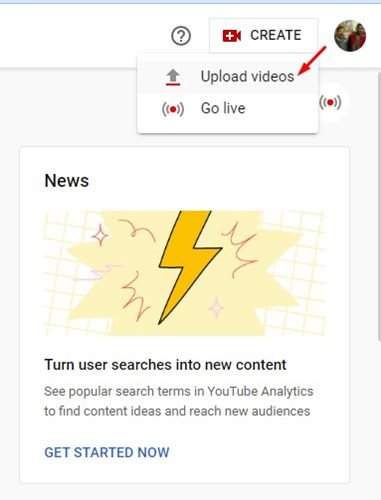
- Στο αναδυόμενο παράθυρο Μεταφόρτωση βίντεο, κάντε κλικ στην επιλογή Επιλογή αρχείου και μεταφορτώστε το σύντομο βίντεό σας.
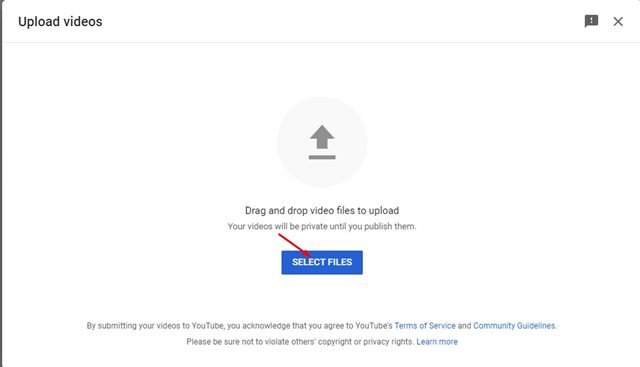
- Όταν ολοκληρωθεί η μεταφόρτωση, το YouTube θα εμφανίσει τη σελίδα επεξεργασίας βίντεο. Πρέπει να εισαγάγετε τίτλο και περιγραφή για το βίντεό σας . Είναι καλή ιδέα να προσθέσετε το hashtag #Shorts στον τίτλο για να αυξήσετε τις πιθανότητες να γίνει viral το βίντεό σας. Όταν τελειώσετε, κάντε κλικ στο κουμπί Επόμενο.
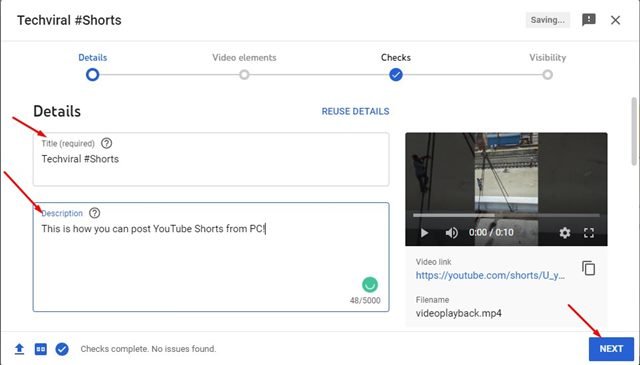
- Τώρα κάντε κύλιση προς τα κάτω στο Στόχο και επιλέξτε “Όχι, όχι για παιδιά” . Όταν τελειώσετε, κάντε κλικ στο κουμπί Επόμενο .
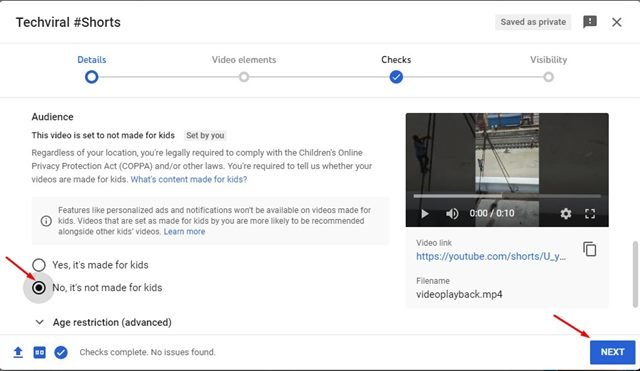
- Στην οθόνη Στοιχεία βίντεο, κάντε κλικ στο κουμπί Επόμενο .
- Κάντε κλικ στο κουμπί Επόμενο στην οθόνη Επιθεώρηση .
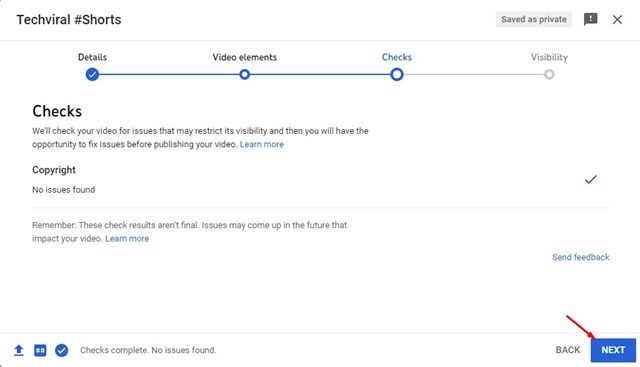
- Επιλέξτε «Δημόσιο» και κάντε κλικ στο κουμπί Δημοσίευση στη σελίδα ορατότητας .
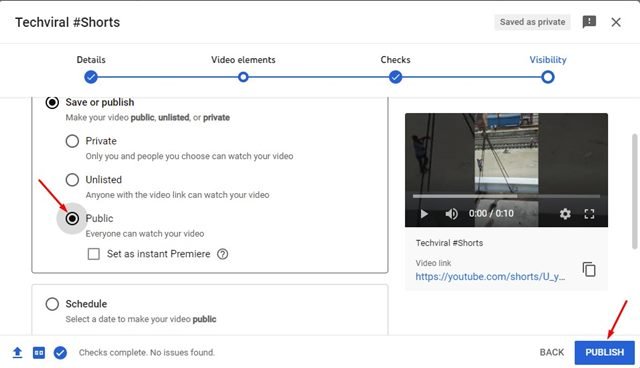
- Το βίντεο κυκλοφορεί. Τώρα μπορείτε να μοιράζεστε βίντεο Shorts με τους φίλους σας μέσω της κοινωνικής δικτύωσης ή των εφαρμογών ανταλλαγής άμεσων μηνυμάτων.
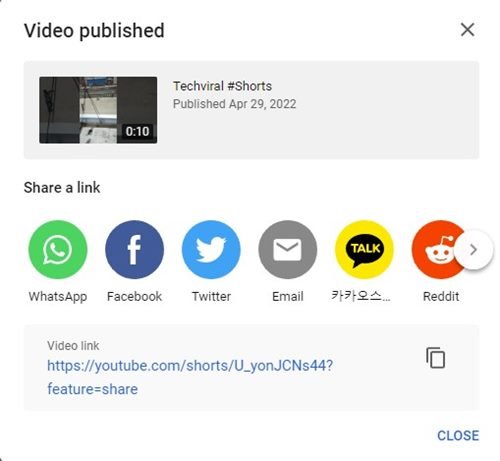
Έτσι γίνεται η ρύθμιση. Πώς να ανεβάσετε σορτς YouTube σε υπολογιστή.
Τα σορτς YouTube είναι λιγότερο ανταγωνιστικά από τις εκδόσεις TikTok και Instagram. Αυτό κάνει το βίντεο πιο πιθανό να γίνει viral. Μπορείτε εύκολα να ανεβάσετε σύντομα βίντεο μέσω του YouTube Shorts για να αυξήσετε άμεσα τις προβολές σας.
Παραπάνω, εξετάσαμε πώς να ανεβάσετε σορτς YouTube σε υπολογιστή. Ελπίζουμε ότι αυτές οι πληροφορίες σας βοήθησαν να βρείτε αυτό που χρειάζεστε.